如何在Word中删除空白行在使用Word进行文档编辑时,空白行常常会影响到文档的整洁性和可读性。无论是由于不小心按下了回车键,还是从其他文档复制粘贴内容,空白行都可能悄然出现。本文将介绍几种简单有效的方法,帮助您快速删除Word文档中的空白行,让您的文档看起来更加专业。
方法一:使用查找和替换功能打开您的Word文档。按下快捷键“Ctrl + H”以打开“查找和替换”对话框。在“查找内容”框中输入“^p^p”(代表两个连续的段落标记)。在“替换为”框中输入“^p”(代表一个段落标记)。点击“全部替换”按钮。关闭对话框,检查文档中的空白行是否已被删除。方法二:手动删除空白行在文档中找到空白行。将光标放在空白行的前面,按下“Delete”键或“Backspace”键。重复此操作,直到所有空白行被删除。方法三:使用段落设置选中整个文档(快捷键“Ctrl + A”)。右键点击选中的文本,选择“段落”。在“段落”对话框中,找到“间距”部分,确保“段前”和“段后”均设置为0。点击“确定”,检查空白行是否减少。通过以上方法,您可以轻松删除Word文档中的空白行,提高文档的整洁度和可读性。如果您觉得这篇文章对您有所帮助,请分享给您的朋友!更多模板可点击下方图片下载WPS查看。
本文编辑:二十一,来自加搜AIGC